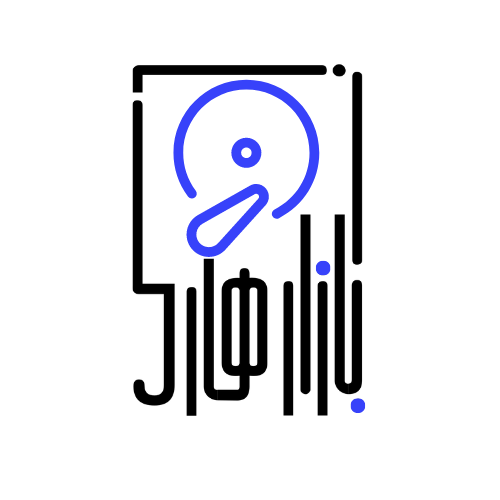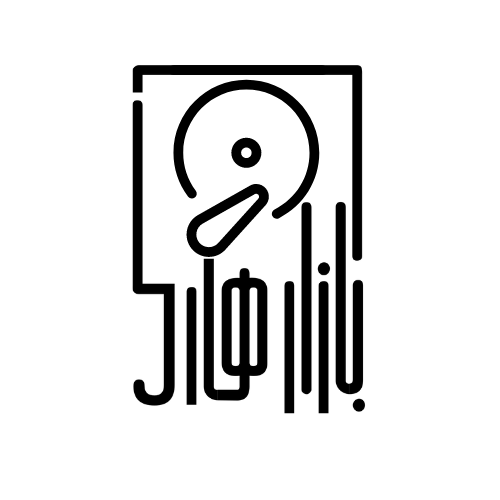دلایل عدم شناسایی هارد اکسترنال – چرا کامپیوتر هارد اکسترنال را دیتکت نمی کند؟
هارد اکسترنال یکی از وسایل مهم برای ذخیرهسازی اطلاعات است، اما گاهی اوقات ممکن است با مشکلاتی مواجه شوید که کامپیوتر شما هارد اکسترنال را شناسایی نکند. در اینجا به دلایل اصلی این مشکل پرداخته و راهحلهایی را برای حل این مشکل ارائه خواهیم داد.
آنچه در این مقاله میخوانید :
عدم سازگاری سیستم فایل
یکی از دلایل اصلی که میتواند باعث عدم شناسایی هارد اکسترنال شود، سازگاری سیستم فایلها (NTFS، FAT32، exFAT) با ویندوز است. اگر هارد اکسترنال شما از یک سیستم فایل خاصی استفاده میکند که با ویندوز سازگاری ندارد، کامپیوتر شما نمیتواند آن را تشخیص دهد. بهتر است از فرمتهایی مانند NTFS استفاده کنید که با ویندوز به خوبی سازگاری دارند.
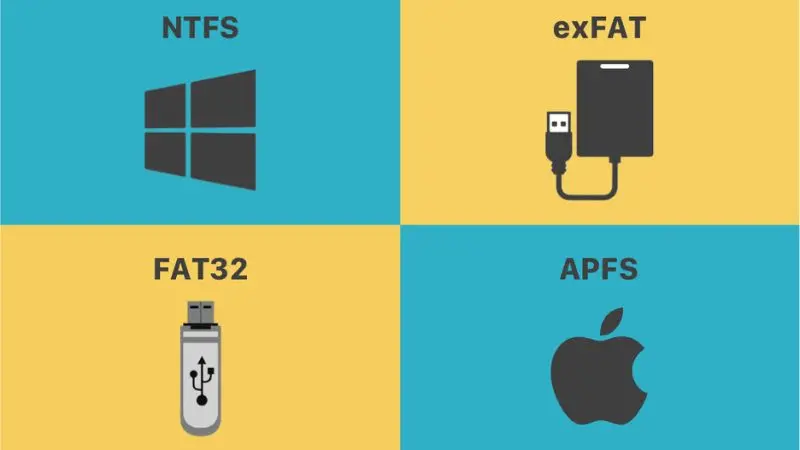
درایورهای سیستم ویندوز قدیمی درست نصب نشدهاند
درایورهای سیستم ممکن است باعث عدم شناسایی هارد اکسترنال شوند. اگر درایورهای مرتبط با هارد اکسترنال اپدیت نباشند یا اشتباه نصب شده باشند، ممکن است کامپیوتر شما نتواند دستگاه را تشخیص دهد. مطمئن شوید که از طریق سایت تولیدکننده، درایورهای اصلی را نصب وآپدیت انجام دادهاید.
معیوب بودن کابلهای اتصال یا مشکل سختافزاری
استفاده از کابلهای ضعیف یا معیوب میتواند به عدم شناسایی هارد اکسترنال منجر شود. همچنین، مشکلات سختافزاری مانند مشکل در درگاه USB میتوانند باعث این موضوع شود. ابتدا کابلها را چک کنید و اطمینان حاصل کنید که بهطور صحیح وصل شدهاند.

نقص در هارد اکسترنال
گاهی اوقات دلیل اصلی عدم شناسایی هارد اکسترنال، خود هارد اکسترنال است. اگر هارد اکسترنال شما دچار خرابی یا نقص شده باشد، کامپیوتر نمیتواند آن را تشخیص دهد. در این صورت، تعمیر یا تعویض هارد اکسترنال ممکن است لازم باشد.
تنظیمات انرژی سیستم و درایورهای اکسترنال
تنظیمات مدیریت انرژی میتوانند بر روی شناسایی هارد اکسترنال تاثیر بگذارند. در برخی مواقع، تنظیمات انرژی ممکن است باعث شود که پورت USB که هارد اکسترنال به آن وصل شده است، غیرفعال شود و هارد شناسایی و دیتکت نشود. در تنظیمات انرژی ویندوز، به این نکته توجه کنید و تنظیمات را بهطور مناسب تغییر دهید.
اگر از ویندوز استفاده می کنید، می توانید از طریق کنترل پنل به تمام تنظیمات صرفه جویی در مصرف انرژی خود دسترسی داشته باشید.
وابسته به نسخه های متفاوت ویندوز استفاده می کنید، بخشی برای System and Maintenance یا Performance and Maintenance خواهید دید یا مستقیماً به Power Options بروید. اگر یک دسته تعمیر و نگهداری دارید، میتوانید از آن منو گزینه Power Options را انتخاب کنید.
Power Options به شما این امکان را می دهد تا انتخاب کنید که کامپیوتر شما چه مدت قبل از شروع به خاموش کردن سیستم ها غیرفعال باشد.
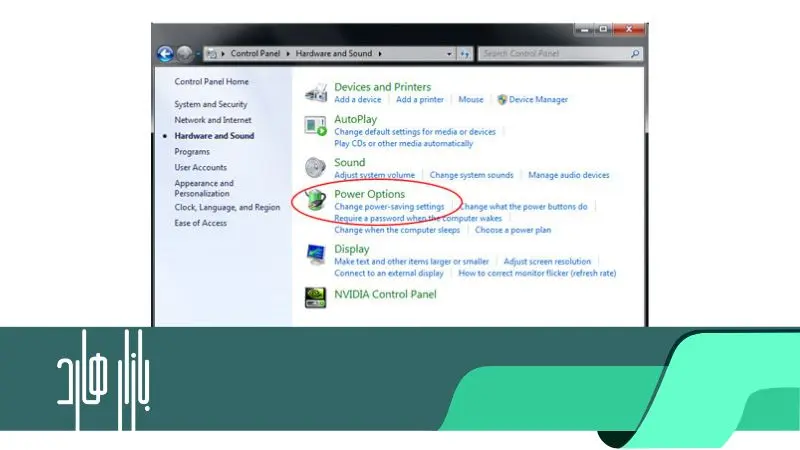
نتیجهگیری
عدم شناسایی هارد اکسترنال میتواند از دلایل مختلفی ناشی شود، از جمله عدم سازگاری سیستم فایل، درایورهای سیستم، کابلهای معیوب یا مشکلات سختافزاری، عیب در هارد اکسترنال و تنظیمات انرژی سیستم نامناسب. با رعایت این نکات و انجام اقدامات لازم، میتوانید این مشکل را حل کرده و به راحتی از هارد اکسترنال خود استفاده کنید.
پرسشهای متداول
-
آیا تغییر کابل میتواند مشکل را حل کند؟
بله، در صورتی که هارد اکسترنال را در سیستم های مختلف با یک کابل، هارد را دیتکت نمی کند و یا کابل مورد استفاده قدیمی یا مستهلک شده باشد، استفاده از کابل جدید و سالم میتواند به حل مشکل شناسایی هارد اکسترنال کمک کند.
-
چرا هارد اکسترنال را کامپیوترم نمیشناسد، اما در دستگاه دیگر کار میکند؟
این ممکن است به دلیل تفاوتهای سیستم فایل و تنظیمات درایورها در دستگاههای مختلف باشد.
-
آیا بازیابی فایلها دسترسی به هارد اکسترنال را تحتتأثیر قرار میدهد؟
بله، استفاده اشتباه از ابزارهای بازیابی ممکن است به هارد اکسترنال آسیب رسانده و اصطلاحا سکتورهای اطلاعاتی شما را از آرایش استاندارد خود خارج کند و باعث عدم شناسایی آن شود.
-
آیا تغییر در تنظیمات BIOS میتواند مشکل را حل کند؟
بله، در برخی مواقع تنظیمات BIOS ممکن است باعث عدم تشخیص هارد اکسترنال شوند، بنابراین باید آنها را بررسی کرده و اصلاح کرد.
-
چطور میتوانم مطمئن شوم که هارد اکسترنال من خراب نشده است؟
شما میتوانید هارد اکسترنال خود را به یک رایانه دیگر وصل کرده و تست کنید. اگر در آن رایانه نیز شناسایی نشود، احتمالاً مشکل از هارد اکسترنال است، در غیر اینصورت مشکل از رایانهتان است.

۶٫مشکل نشناختن هارد اکسترنال در ویندوز ۱۰؟
برای این مورد هم میتوانید از راهنمایی قدم به قدمی که پیشتر ارائه شده استفاده نمایید.